发布时间:2015-08-15 10: 16: 34
在CorelDRAW软件中能通过多种方法使一个渐变色应用到另一个图形上,如果你在调相同渐变色的时候每次都输入颜色值,那你就out了,其实有多种简单快捷的方法来实现这一操作。并且它不仅能应用单一对象,对于群组对象,只要结合一个快捷键命令,一样可以实现。现在就跟随小编一起去看看CorelDRAW X7中如何使一个渐变色应用到另一个图形上的,有三种方法,你造吗?
使一个渐变色应用到另一个图形上的三种方法,介绍如下:
方法一:利用交互式填充工具中的复制填充
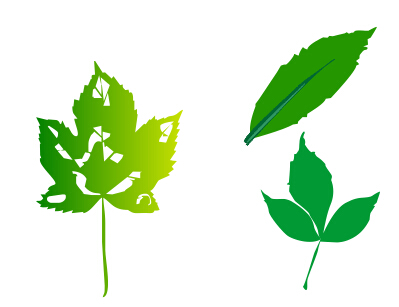
若将其他两片叶子也填充为绿到黄的渐变色,先要选中你即将要应用渐变的物件,在工具箱中选择“交互式填充工具”,在其属性栏中单击“复制填充”按钮 ,此时光标变成一个粗黑箭头,点击想要应用渐变色的物件即可得到相同渐变填充,如下图所示。
,此时光标变成一个粗黑箭头,点击想要应用渐变色的物件即可得到相同渐变填充,如下图所示。
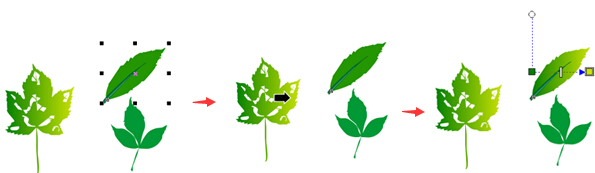
方法二:选择你填好渐变色的物体,右击鼠标拖动至没有填充渐变色的物件上后松开鼠标,在快速弹出的菜单中选择“复制填充”按钮。
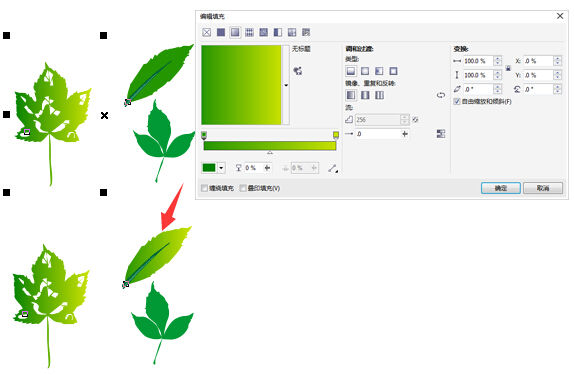
方法三:利用F11键
先选单色或者没有填充的物件,再按Shift键加选你已经填充好渐变色的物件,按F11键弹出“编辑填充”对话框,单击“确定”即可。

关于如何从群组中快速拷贝颜色和属性的更多内容可参考从群组中快速拷贝颜色和属性。
关于CorelDRAW的更多内容可参考CorelDRAW中文官网。
展开阅读全文
︾